Exibir valores como fração no Excel é algo que muitas vezes causa dúvidas em alguns usuários. Porém, isso não é uma tarefa difícil de ser feita. Você verá agora algumas maneiras bem simples e interessante de escrever valores como fração no Excel.
Fração no Excel – Passo a Passo
Muitos usuários ao digitar, por exemplo digitar 2/4:
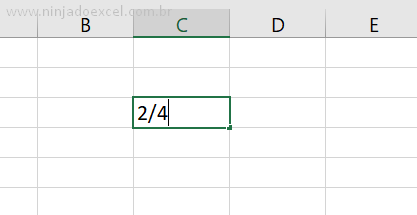
Ao pressionar Enter, em vez de mostrar dois quartos o Excel, irá mostrar 2 de abril:
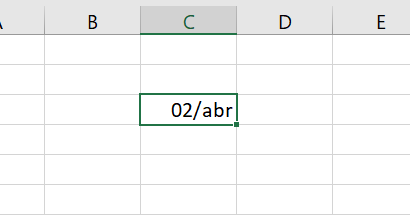 E isso vai valer para todos os meses.
E isso vai valer para todos os meses.
Portanto, este problema será facilmente resolvido se você digitar o sinal de igual “ = ” antes do valor desejado, note:
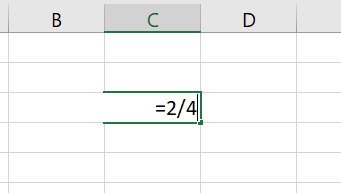
Cadastre seu e-mail aqui no blog para receber em primeira mão todas as novidades, posts e videoaulas que postarmos.
Receber conteúdos de Excel
Preencha abaixo para receber conteúdos avançados de Excel.
Fique tranquilo, seu e-mail está completamente SEGURO conosco!
Como Escrever Valores de Fração no Excel…
Sobre o mesmo ponto de vista, perceba então que o Excel passou a nos mostrar o valor 0,5:
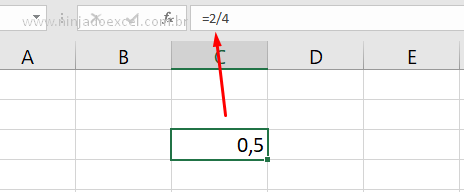
Contudo, você pode modificar esse tipo de dado para ele mostrar como fração. Ou seja, para isso você deve clicar nesta célula e pressionar, simultaneamente, as teclas Ctrl + 1 para abrirmos a janela Formatar Células.
Nesta janela você vai clicar na guia Número, e do lado esquerdo nós temos as categorias onde você vai escolher para Fração.
Agora você deve escolher um dos tipos desejados no caso, Em quartos e pressionar Ok:
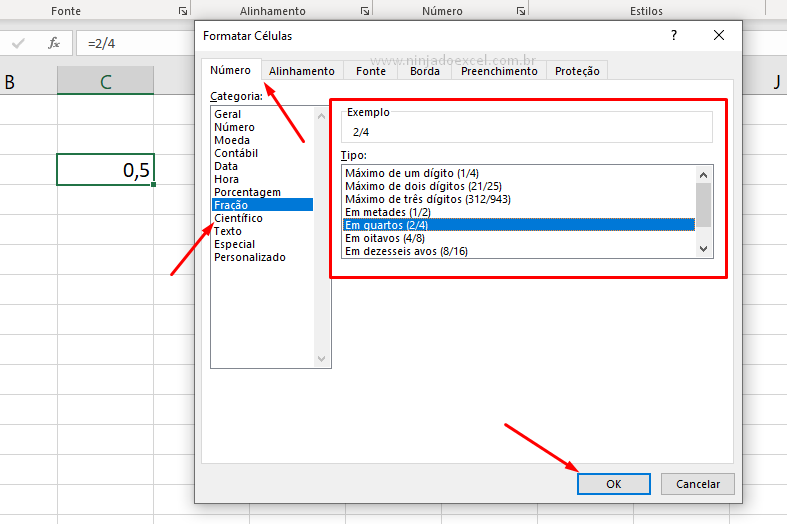
Como resultado, vamos ter a fração no Excel sendo mostrada como realmente desejamos:
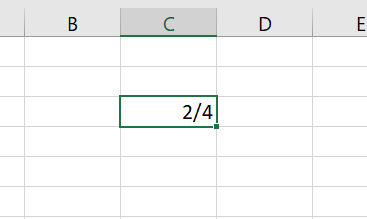
Curso de Excel Básico ao Avançado:
Quer aprender Excel do Básico ao Avançado passando por Dashboards? Clique na imagem abaixo e saiba mais sobre este Curso de Excel Completo.
Por fim, deixe seu comentário sobre o que achou, se usar este recurso e você também pode enviar a sua sugestão para os próximos posts.
Até breve!




![INTELIGÊNCIA-ARTIFICIAL-NO-EXCEL-[CRIAR-FÓRMULAS-COM-IA] Inteligência Artificial no Excel [Criar Fórmulas com IA]](https://ninjadoexcel.com.br/wp-content/uploads/2023/06/INTELIGENCIA-ARTIFICIAL-NO-EXCEL-CRIAR-FORMULAS-COM-IA-1-304x170.jpg)










